Cómo grabar música de Apple en MP3 [2025 completo actualizado]
"Que es lo mejor Apple Music grabadora que usaré?
"¿Puedo grabar Apple Music rápidamente?"
"¿Existe algún procedimiento disponible sobre cómo grabar canciones de Apple Music?"
Si le gusta escuchar buenas canciones a través de varios servicios de transmisión de música, como la aplicación Apple Music, debe haber hecho las tres preguntas habituales anteriores. Eso sí, cuando la conexión no sea buena o una vez que no seas capaz de pagar la tarifa de suscripción, seguramente buscarás otras formas de cómo conservar tus favoritos.
Y, una de las opciones que podría considerar es grabar música de Apple utilizando herramientas confiables. La tarifa de 9.99 USD por mes para mantener tus listas de reproducción guardadas puede ser demasiado en algún momento, por eso conocer otras alternativas que te ayudarían a disfrutar de las canciones sin conexión sería genial, ¿verdad?
Si está interesado en cómo puede grabarlo en MP3, nos complace brindarle información útil, especialmente si está tratando de hacer la grabación usando su computadora personal o incluso un dispositivo iPhone. Tener tal conocimiento le evitará el aburrimiento y las tarifas adicionales.
Entonces, ¿qué más estás esperando? Lea ahora y obtenga más información sobre los procedimientos que debe seguir para finalmente grabar Apple Music en MP3 utilizando grabadoras y aplicaciones confiables de Apple Music.
Contenido del artículo Parte 1. Los 5 mejores software de grabación de música de Apple en 2024Parte 2. ¿Cómo grabar Apple Music en MP3 para escuchar sin conexión?Parte 3. Para resumirlo todo
Parte 1. Los 5 mejores software de grabación de música de Apple en 2024
#1.TuneSolo Apple Music Converter
TuneSolo Apple Music Converter es uno de esos Apple Music Recorder que puede grabar pistas de Apple Music, música de iTunes M4P y audiolibros en formatos de audio comunes como MP3, AAC, FLAC o WAV. TuneSolo es compatible con Windows y macOS. Puede escuchar Apple Music y audiolibros en cualquier dispositivo sin conexión, incluso después de cancelar la suscripción.
Aspectos interesantes
- Convierta Apple Music y audiolibros a MP3.
- Descarga más de 50 millones de canciones de Apple Music con calidad original.
- Formatos de salida comunes: MP3, AAC, M4A, AC3, FLAC, WAV.
- Velocidad de conversión 16X. Conserve las etiquetas ID3 y todos los metadatos.
- Perfectamente compatible con Windows 10 y macOS.

# 2 Grabadora de audio AudiCable
AudiCable graba y convierte canciones de tipos de aplicaciones de música a música local en formato simple MP3/AAC/FLAC/WAV/AIFF, incluido Spotify, Amazon Music, Line Music, Deezer, Tidal, YouTube Music, Pandora, etc. A diferencia de otros registros de audio, AudiCable graba todas las canciones de una lista de reproducción de forma automática y simultánea. La mejor opción para almacenar música en streaming en un ordenador o incluso trasladarla a cualquier dispositivo. Después de la grabación, cualquier transmisión de música puede reproducirse sin conexión para siempre.
Aspectos interesantes
- Descarga música de los principales servicios de transmisión de música.
- Grabe y guarde música en MP3, AAC, WAV, FLAC, AIFF.
- Totalmente compatible con múltiples aplicaciones de transmisión de música.
- Mantenga todas las etiquetas ID3 y una alta calidad de audio.
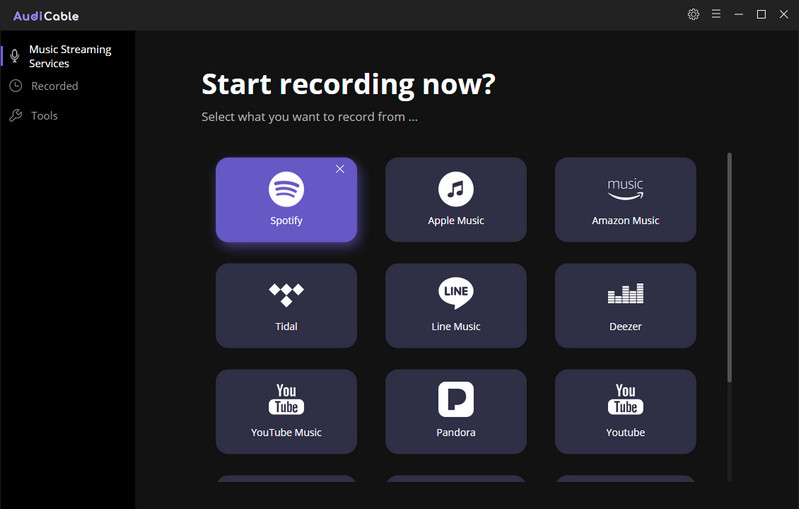
# 3 Grabadora de audio en streaming de PowerSoft
Streaming Audio Recorder es una buena herramienta que puede enriquecer su entretenimiento musical. Le permite grabar audio en streaming desde sitios de música, plataformas de video, estaciones de radio o capturar el sonido de los chats de audio sin esfuerzo.
El software proporciona una gran cantidad de formatos de audio de salida, incluidos MP3, AAC, FLAC, WMA, etc. para reproducirlos en cualquier reproductor de música y dispositivos portátiles sin problemas.
Aspectos interesantes
- Grabe música en streaming desde sitios de música, plataformas de video, etc.
- Convierta grabaciones de audio a MP3, AAG, OGG, WMA o WAV.
- Tiene un identificador y editor de etiquetas ID3 incorporado.
- Grabar CD para compartir y recopilar.
- Crea listas de reproducción para organizar las pistas grabadas.
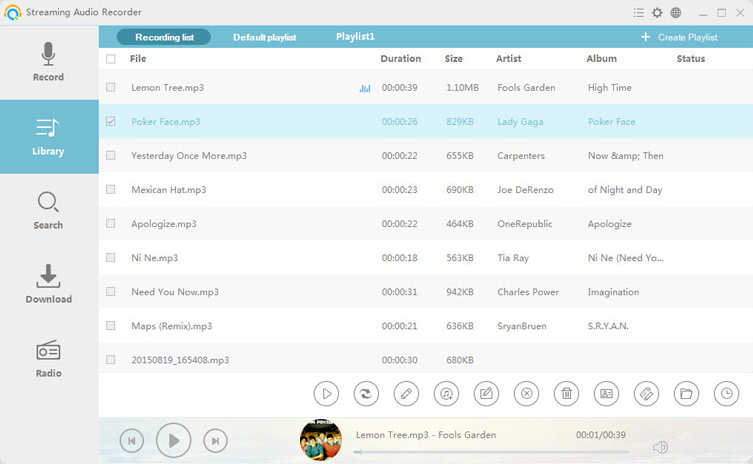
# 4 Audios Tunebite Platinum
Audials le ayuda a solucionar problemas de formateo de archivos agregados asociados con su música, audiolibros, videos, clips flash y archivos de películas. Además, Audials resuelve de manera confiable los problemas de formato de archivos a través de la garantía de calidad “PerfectVideo” y “PerfectAudio”.
Aspectos interesantes
- Grabe desde cualquier flujo de audio con reconocimiento de huellas dactilares y posterior separación en canciones individuales.
- Reproduzca servicios de transmisión al doble de velocidad mientras graba simultáneamente.
- Adición automática de etiquetas ID3 e ilustraciones de álbumes para canciones grabadas.
- Los videos que ha visto se graban y guardan como un archivo de video en el formato deseado.
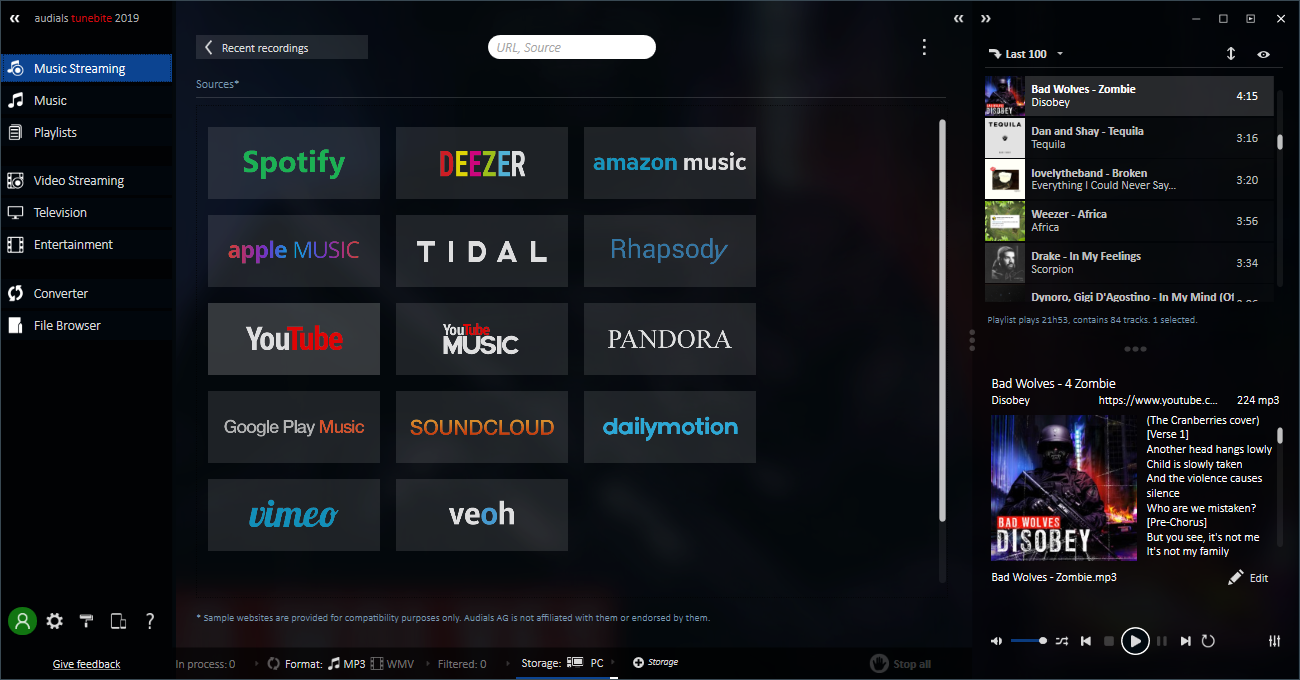
5.Convertidor de música de Apple en Ondesoft
Ondesoft Apple Music Converter es una grabadora de Apple Music M4P a MP3, que le permite convertir fácilmente canciones de Apple Music a MP3 en Mac / Windows. Tiene una interfaz similar a iTunes y carga automáticamente todos sus medios de iTunes. Solo necesita agregar canciones, álbumes o listas de reproducción de Apple Music a su biblioteca o listas de reproducción de iTunes, no se requieren descargas.
Aspectos interesantes
- Convierta canciones de iTunes M4P a MP3, M4A, etc. en Windows.
- Convierta iTunes M4P / M4B y audiolibros Audible AA / AAX a archivos MP3, M4A.
- Convierta canciones de Apple Music M4P a MP3, M4A, etc.
- La información de metadatos se puede conservar en archivos MP3 y M4A de salida.
- Convierta archivos multimedia de iTunes a una velocidad de hasta 16x.
- La interfaz similar a iTunes carga toda su biblioteca de iTunes automáticamente.
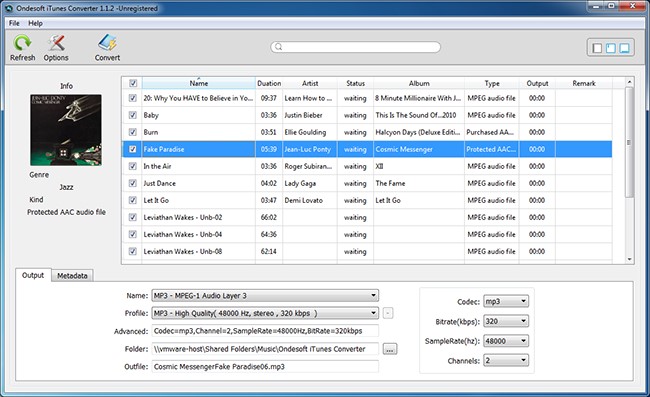
Parte 2. ¿Cómo grabar Apple Music en MP3 para escuchar sin conexión?
Por supuesto, para que pueda grabar esas pistas, álbumes o listas de reproducción de Apple Music con la mejor grabadora de Apple Music y disfrutar de todas las funciones especiales que se ofrecen, es necesario que aproveche la tarifa de suscripción.
Sin embargo, debe tener en cuenta que todas esas canciones o álbumes guardados desaparecerán una vez que finalice la suscripción. Y en cuanto a esos archivos grabados, podría haber problemas en lo que respecta al formato y la accesibilidad en otros dispositivos para la transmisión.
La siguiente pregunta sería, ¿hay alguna manera de grabar Apple Music en MP3 y finalmente descárguelos a su computadora personal para escucharlos sin conexión y guardar para siempre?
Estamos presentando esto TuneSolo Apple Music Converter en la parte 1: un convertidor confiable y confiable que se sabe que produce excelentes resultados. ¿Quieres saber más sobre esta aplicación? Tenemos una lista de las mejores y únicas características que puede obtener después de la instalación.
Aquí están esos.
- TuneSolo Apple Music Converter tiene la capacidad de eliminar el DRM protección de los archivos de Apple Music e incluso los audiolibros que impide a los usuarios descargar el contenido que desean transmitir en cualquier dispositivo que tengan: computadora y dispositivos prácticos.
- Puede admitir la conversión de archivos a múltiples formatos, incluido el más común y reproducible, el formato MP3.
- Esto tiene una velocidad de conversión y descarga rápida que lo hace más fácil para todos los usuarios.
- Puede realizar la modificación de la configuración de salida en caso de que lo desee.
- También puede cargar tantos archivos como desee, ya que se admite el procesamiento por lotes de archivos.
- Al final del proceso de conversión, podemos estar seguros de que el resultado será de gran calidad.
- Si le preocupa que la instalación pueda ser difícil, no hay nada de qué preocuparse, ya que solo se necesitan algunas cosas para continuar. Aparte de esto, los pasos de instalación son simples.
- Tiene una interfaz que es fácil de controlar y usar incluso si eres un principiante.
- El procedimiento que debe realizar para convertir los archivos y finalmente descargarlos también es fácil.
Ahora que aprendió lo suficiente sobre los beneficios que esto TuneSolo Apple Music Converter puede dar, ¿te gustaría probarlo? En caso afirmativo, haga clic en el botón a continuación, pruébelo gratis y también tome nota del consejo a continuación.
Sugerencia: antes de iniciar su TuneSolo Apple Music Converter y al comenzar todo el proceso, debe asegurarse de que sus aplicaciones iTunes y Apple Music estén cerradas y no se estén ejecutando en segundo plano. Esto le ayudará a sentirse tranquilo de que la conversión a través de TuneSolo Apple Music Converter sería fluido y exitoso.
Una vez que se haya resuelto lo anterior, ahora puede dirigirse al procedimiento a continuación. Esta es una descripción general para facilitar la referencia.
- La instalación de este TuneSolo Apple Music Converter en tu PC.
- Agregar las pistas de Apple Music que desea descargar y conservar.
- Marque el botón "Convertir" en la parte inferior de la pantalla para comenzar a convertir.
Dado que los tres anteriores son fáciles de entender, en realidad no hay necesidad de explicarlo con más detalle, pero nos gustaría considerar a aquellos principiantes que aún no están familiarizados con el funcionamiento del procedimiento habitual, por eso también hemos preparado las descripciones de estos pasos.
Paso 1. La instalación de este TuneSolo Apple Music Converter en tu PC
Debe cumplir con todos los requisitos necesarios para instalar el TuneSolo Apple Music Converter en tu PC. Esos son solo algunos y si necesita una lista detallada, puede dirigirse al sitio web principal para obtener más información. Una vez que se haya completado la instalación, ahora puede continuar e iniciar la aplicación en su PC.
Paso 2. Adición de las pistas de música de Apple que desea descargar y conservar
Al llegar a la página principal, verá una opción para agregar los archivos que desea procesar. Puede usar esta opción o arrastrar y soltar varios archivos de la biblioteca de su computadora. Como deberíamos convertir los archivos de Apple Music que tenemos, cargue tantos como desee en la plataforma.
Después de eso, haga alguna modificación de la configuración de salida en caso de que lo desee. Asegúrese de establecer el formato de salida en “MP3”. Hay numerosos formatos compatibles, así que en el menú desplegable, asegúrese de elegir el adecuado. También se recomienda establecer una ruta de salida para acceder fácilmente a los archivos convertidos una vez que se haya completado el proceso de conversión. Una vez que todo esté listo, puede continuar con el tercer paso.

Paso 3. Marque el botón "Convertir" en la parte inferior de la pantalla para comenzar a convertir
Ahora, lo último que necesita hacer es hacer clic en el botón "Convertir" que se encuentra en la parte inferior de la pantalla. Al hacerlo, está permitiendo que se lleve a cabo la conversión. Junto a la conversión, la Eliminación DRM de los archivos también se hará. Esto solo tomará unos minutos. Una vez hecho esto, puede acceder a los archivos convertidos en la ruta de salida definida inicialmente.
Finalmente, puede transmitir las pistas de Apple Music en cualquier dispositivo que tenga, ya que ahora están en formato MP3. No necesita pensar en el vencimiento de su suscripción de Apple Music porque ya tiene los archivos guardados en su PC para la transmisión sin conexión.

Parte 3. Para resumirlo todo
Quizás las preguntas como: "¿Existe una grabadora de Apple Music confiable que pueda usar?", "¿Puedo grabar Apple Music en MP3?" O "¿Cómo grabar canciones de Apple Music?" ya se te pasó por la cabeza antes. ¿Pudiste encontrar las respuestas a esto usando otras guías? Si no es así, nos alegra que haya leído esta publicación hasta esta parte y estamos seguros de que todas estas han sido respondidas.
Si desea probar el consejo adicional que se presenta en la segunda parte de este artículo, también nos encantaría escuchar algunos pensamientos y comentarios de usted sobre la experiencia que tuvo. Si este artículo hubiera sido tan útil, estaremos encantados de leer comentarios positivos en la siguiente sección.